1、安装quick test professional(过程省略,如果不会可以自行百度):
2、当安装完成以后,我们就可以在桌面看到两个图标了,
,分别是HP Run Results Viewer和HP QuickTest Professional,其中HP Run Results Viewer使用来进行测试结果分析,我们暂时不会用到,而HP QuickTest Professional则是我们今天用来编写脚本,进行测试的工具。如下图
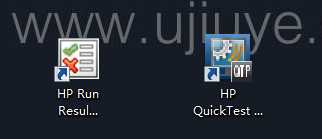
首先双击HP QuickTest Professional这个桌面图标,打开qtp以后界面如下,
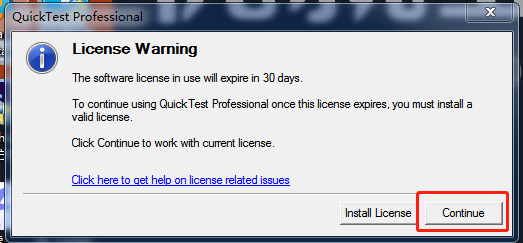
因为qtp是收费的工具,但是给我们提供30的使用期,对于初学者来说已经是绰绰有余了,我们点击continue按钮,就可以看到如下界面:
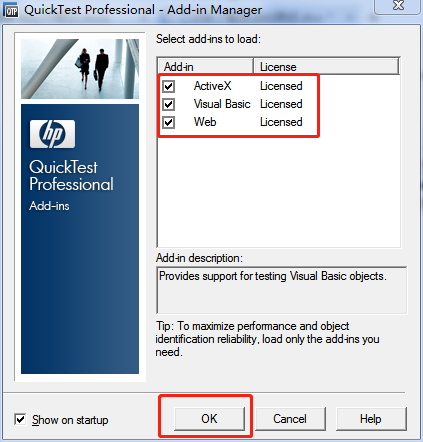
将图中框起来的部分全部选中,然后再点击ok按钮,此时使用qtp进行自动化测试的大门已然打开,尽情探索吧。
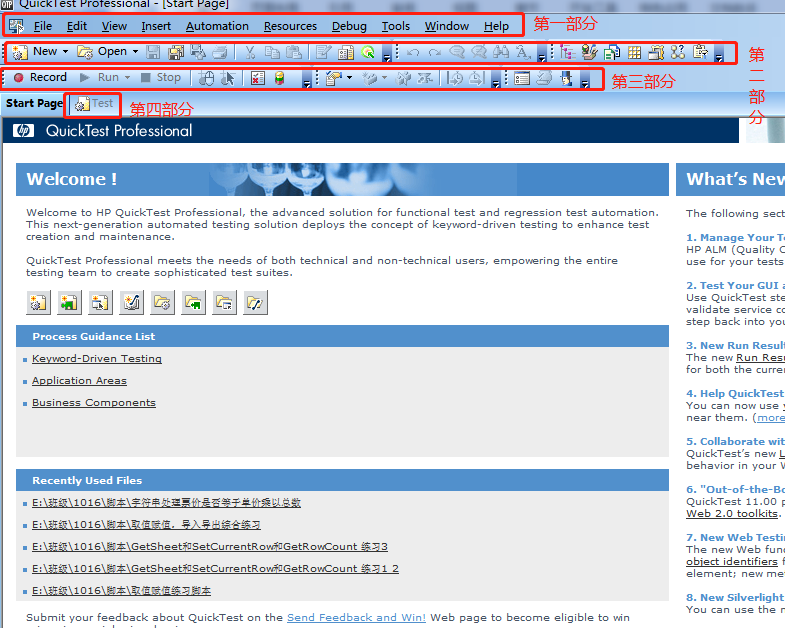
打开qtp以后我们看到的应该是这样的一个几面,先简单的做个介绍,其中第一部分为菜单栏,第二部分为快捷键栏,第三部分为工具栏,在qtp里面,是以’test’为单位来组织脚本的(类似于想写一个文档就需要新建一个doc文件,想写一个表格就需要新建.xls文件),所以我们要编写自动化脚本的时候,需要新建一个test,直接点击第四部分就可以新建一个test了。当我们看到如下的界面,我们就可以开始进行测试了。
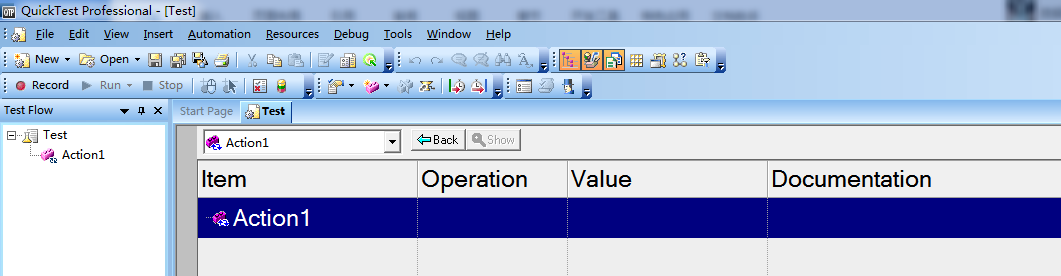
今天我们要测试的是一个两位数加法器,它可以进行两位数以内的加法的计算,试想:如果我们拿到这样的程序以后需不需要测试?如果要的话应该怎么样进行,怎么样就能保证产品的功能正常并且测试没有遗漏?如果要进行自动化测试应该怎么样入手。。。程序界面界面如下:
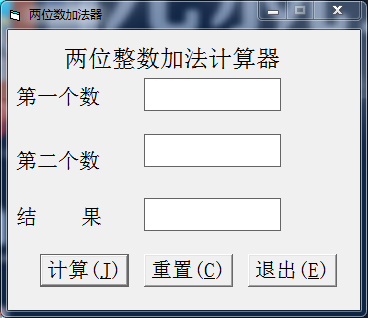
面对这样的程序,我们不仅要进行1+1 1+2 1+3.。。。。1+99 这样的测试,还要进行2+1 2+2 2+2 2+99 3+1 3+2 。。。。。这样的测试,如果全部都用人工进行的话,会比较浪费时间,并且效率也不高,也容易出错,那么我们就要思考如果使用工具帮我们进行测试,
首先,双击打开被测程序,如上图:
然后点击’record’按钮,在弹出的‘record and run settings’窗口中,‘web’和‘Windows application’两个标签页中,都选择第一项,然后再点击‘确定’按钮,如下图;
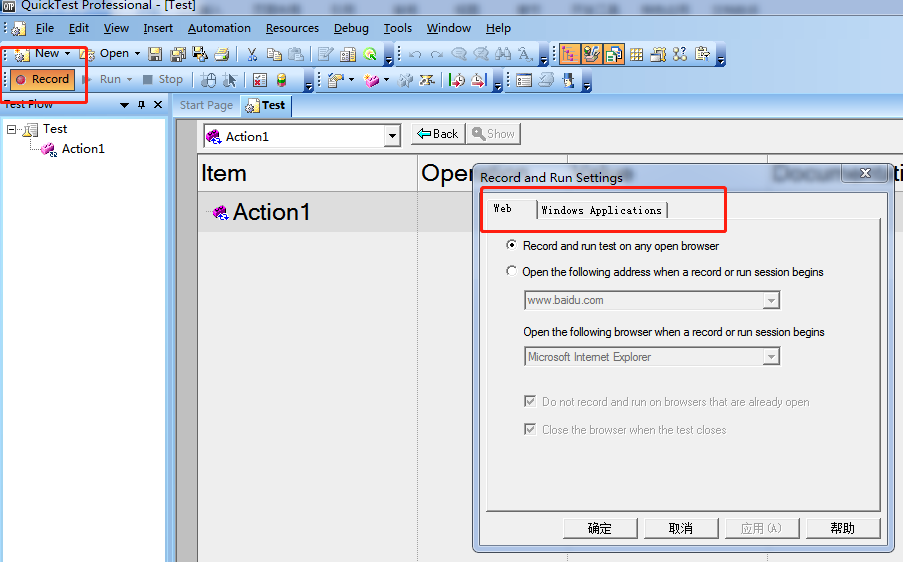
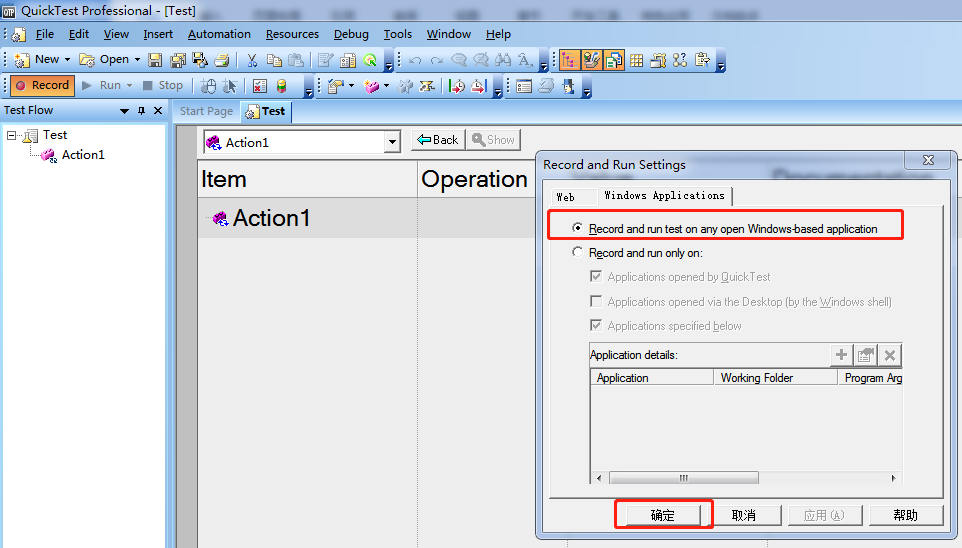
当点击“确定”按钮,会发现qtp处于录制状态,将我们想要进行的自动化测试动作输入两位数加法器:1+1 ------》-计算----------》退出程序(此时,qtp中会跟随相应的动作会生成代码),当操作完成以后,不要忘记点击“stop”按钮,如下图:
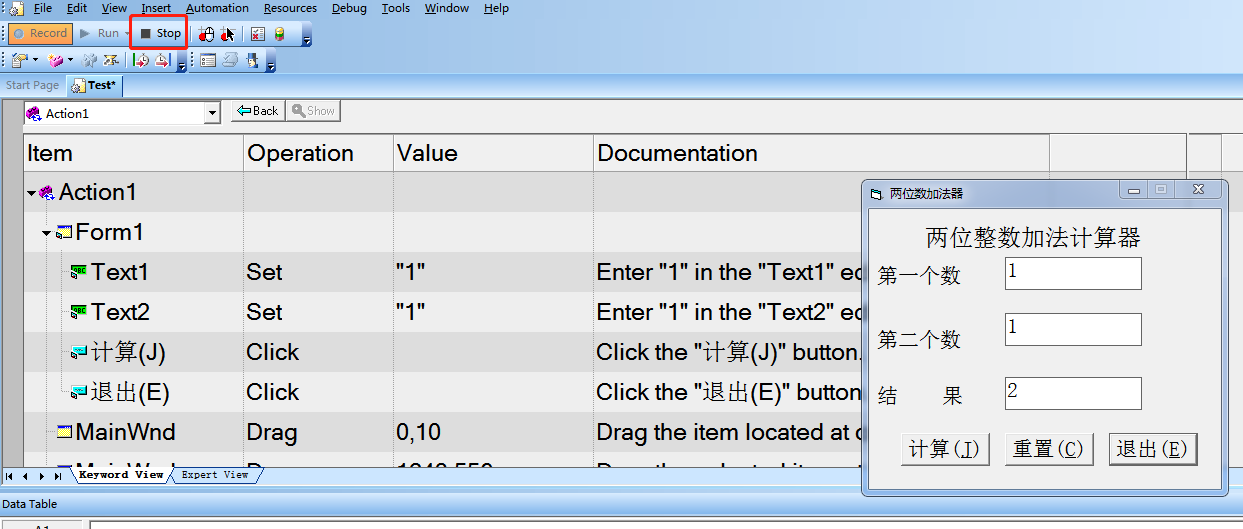
然后再点击“run”按钮,你会发现一些意想不到的情况哦,赶紧试试吧。如果你对测试感兴趣,那么可以持续关注我们的栏目。


 2019-12-18 17:14:02
2019-12-18 17:14:02




 [2022-08-10]
[2022-08-10] 2225
2225





